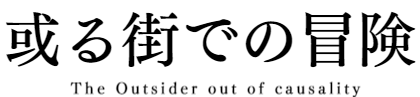OPERATION METHOD
操作方法
基本操作
ゲームの起動(ダウンロード版のみ)
ゲームデータのフォルダに含まれる[Game.exe](または[Game])のファイルをダブルクリックします。
操作方法

| 操作 | ゲームパッド※1 | キーボード | マウス | タッチ |
| 移動 | 十字キー | 方向キー・テンキー | 目的地をクリック※2 | 目的地をタップ※2 |
| 決定 | A | Z・Enter・スペースキー | 対象をクリック | 対象をタップ |
| キャンセル | B | X・Esc・テンキーの0 | 右クリック | 二本指タップ |
| メニュー | Y | X・Esc・テンキーの0 | 右クリック | 二本指タップ |
| ダッシュ | X | Shift | ||
| 前ページ | LB | Q・Page up | ||
| 次ページ | RB | W・Page down | ||
| ページのスクロール | 十字キー | 方向キー・テンキー | ページ内からページ外へドラッグ・マウスホイール | ページ内からページ外へロングタップしながらスワイプ |
※1 Windows版でのゲームパッドでの操作には、XInput規格対応の製品が必要です。
推奨: Xbox 360 Controller for Windows
※2 マップ移動中に画面内をクリックし続けるか、もしくはロングタップすると、クリック(ロングタップ)している方向に移動し続けます。
特殊操作
| キー | 機能 |
| F2 | FPSと描画モードの表示切り替え |
| F3 | 伸縮モード切り替え |
| F4 | 全画面モード切り替え |
| F5 | リロード |
| マウスホイール | ページのスクロール |
ゲーム内のメニュー操作
タイトルメニュー
ゲームを起動するとタイトル画面が表示されます。以下の項目から実行するものを選択します。
ニューゲーム
始めからゲームを開始します。
コンティニュー
以前に保存したセーブデータからゲームを再開します。セーブデータを選択します。
オプション
BGMの音量など、ゲーム全体に関わる設定を行います。
移動時のメニュー
プレイヤーがマップ上を移動しているとき、メニューボタン(ゲームパッド以外ではキャンセルボタンと同じ)を押すとメニューが表示されます。左上に並ぶコマンドで、アクター(パーティーメンバー)の状態を回復するアイテムの使用や、プレイ中のゲームの状態の保存などの操作が行なえます。各コマンドの内容は以下のとおりです。
アイテム
パーティが所持するアイテムを確認/使用します。使用する場合は、一覧でアイテムを選択します(アイテムによっては効果を及ぼす対象のアクターも続けて選択します)。
スキル
スキル(魔法など)を確認/使用します。使用する場合は、一覧でスキルを選択します(スキルによっては効果を及ぼす対象のアクターも続けて選択します)。
装備
装備の確認/変更します。対象のアクターを選択し、装備を変更する場合は、変更したい部位と装備するもの(装備を解除する場合は空白の項目)を続けて選択します。
ステータス
アクターのステータスを確認します。対象のアクターを選択します。
並び替え
パーティメンバーの並び順を変更します。
オプション
BGMの音量など、ゲーム全体に関わる設定を行います。
セーブ
現在のプレイ状況を保存します。20個のセーブファイルから保存先を選択します。
ゲーム終了
ゲームを終了します。[タイトルへ戻る]、[やめる](操作をキャンセル)のいずれかを選択します。
戦闘時のメニュー
ゲーム中に敵キャラと遭遇すると戦闘画面に切り替わります。以下のコマンドを選んで戦闘を進めます。パーティメンバー全員のHPが0になるとゲームオーバーになります。
パーティコマンド
ターンごとに表示されるコマンドです。戦闘を続ける場合は[戦う]、敵キャラから逃げる場合は[逃げる]を選択します。ただし[逃げる]を選んでも敵に回り込まれると、そのターンが終わるまで敵キャラしか行動できなくなります。
アクターコマンド
パーティコマンドで[戦う]を選んだ場合は、各パーティメンバーの行動を選択します。主な行動に[攻撃](装備中の武器で攻撃)、[防御](身を守りダメージを軽減)、[アイテム](所持アイテムを使用)があります。選択できる行動はアクターの設定により異なります。
ショップのメニュー
ショップではアイテムや武器・防具などを購入したり売却することができます。
購入する
[購入する]を選択すると購入できるアイテムや武器・防具などが表示されます。アイテムを選択して、購入する個数を設定し、決定キーで購入します。
右のウィンドウには、選択したアイテムの持っている数や装備可能なアクターが表示されます。
武器・防具を購入する場合は、パーティメンバーが表示され、装備できないメンバーはグレーで表示されます。
パーティメンバーが5人以上のときは、ダッシュボタンまたは右のウインドウをクリック(タップ)すると、5人目以降のメンバーを表示できます。
売却する
[売却する]を選択し、[アイテム][武器][防具][大事なもの]を選択すると、所持しているアイテムが表示されます。アイテムを選択して、売却する個数を設定し、決定キーで売却します。
個数の設定
| 十字キー・方向キー | 機能 |
| 右 | アイテムの個数+1 |
| 左 | アイテムの個数-1 |
| 上 | アイテムの個数+10 |
| 下 | アイテムの個数-10 |
※タッチデバイスで操作する場合は、下記のボタンをタッチすることで個数を変更、購入の決定をすることができます。